手册
- Unity User Manual (2020.1)
- 包
- 已验证包
- 2D Animation
- 2D Pixel Perfect
- 2D PSD Importer
- 2D SpriteShape
- Adaptive Performance
- Adaptive Performance Samsung Android
- Addressables
- Advertisement
- Alembic
- Analytics Library
- Android Logcat
- AR Foundation
- ARCore XR Plugin
- ARKit Face Tracking
- ARKit XR Plugin
- Burst
- Cinemachine
- Editor Coroutines
- High Definition RP
- In App Purchasing
- Input System
- JetBrains Rider 编辑器
- Magic Leap XR Plugin
- ML Agents
- Mobile Notifications
- Multiplayer HLAPI
- Oculus XR Plugin
- Polybrush
- Post Processing
- ProBuilder
- Profile Analyzer
- Quick Search
- Remote Config
- Scriptable Build Pipeline
- Shader Graph
- Test Framework
- TextMeshPro
- 时间轴
- Unity Collaborate
- Unity Distribution Portal
- Unity Recorder
- Universal RP
- Visual Effect Graph
- Visual Studio Code 编辑器
- Visual Studio 编辑器
- Windows XR Plugin
- Xiaomi SDK
- XR Plugin Management
- 预览包
- 核心包
- 内置包
- AI
- Android JNI
- 动画
- Asset Bundle
- Audio
- 布料
- Director
- Image Conversion
- IMGUI
- JSONSerialize
- Particle System
- 物理 (Physics)
- Physics 2D
- Screen Capture
- Terrain
- Terrain Physics
- Tilemap
- UI
- UIElements
- Umbra
- Unity Analytics
- Unity Web Request
- Unity Web Request Asset Bundle
- Unity Web Request Audio
- Unity Web Request Texture
- Unity Web Request WWW
- Vehicles
- Video
- VR
- Wind
- XR
- 按关键字排列的包
- Unity 的 Package Manager
- 创建自定义包
- 已验证包
- 在 Unity 中操作
- 安装 Unity
- 升级 Unity
- Unity 的界面
- 资源工作流程
- 创建游戏玩法
- 编辑器功能
- 分析
- 导入
- 输入
- 2D
- 图形
- 渲染管线
- 摄像机
- 后期处理
- 光照
- 网格、材质、着色器和纹理
- 网格组件
- 材质
- 纹理
- 编写着色器
- 标准着色器
- 标准粒子着色器
- Autodesk Interactive 着色器
- 旧版着色器
- 内置着色器的用途和性能
- 普通着色器系列
- 透明着色器系列
- 透明镂空着色器系列
- 自发光着色器系列
- 反光着色器系列
- 反射顶点光照 (Reflective Vertex-Lit)
- 反光漫射 (Reflective Diffuse)
- 反光镜面反射 (Reflective Specular)
- 反光凹凸漫射 (Reflective Bumped Diffuse)
- 反光凹凸镜面反射 (Reflective Bumped Specular)
- 反光视差漫射 (Reflective Parallax Diffuse)
- 反光视差镜面反射 (Reflective Parallax Specular)
- 反光法线贴图无光照 (Reflective Normal Mapped Unlit)
- 反光法线贴图顶点光照 (Reflective Normal mapped Vertex-lit)
- 着色器参考
- 粒子系统
- 选择粒子系统解决方案
- 内置粒子系统
- 使用内置粒子系统
- 粒子系统顶点流和标准着色器支持
- 粒子系统 GPU 实例化
- 粒子系统 C# 作业系统集成
- 组件和模块
- 粒子系统 (Particle System)
- 粒子系统模块
- 粒子系统 (Particle System) 主模块
- Emission 模块
- Shape 模块
- Velocity over Lifetime 模块
- Noise 模块
- Limit Velocity Over Lifetime 模块
- Inherit Velocity 模块
- Lifetime by Emitter Speed
- Force Over Lifetime 模块
- Color Over Lifetime 模块
- Color By Speed 模块
- Size over Lifetime 模块
- Size by Speed 模块
- Rotation Over Lifetime 模块
- Rotation By Speed 模块
- External Forces 模块
- Collision 模块
- Triggers 模块
- Sub Emitters 模块
- Texture Sheet Animation 模块
- Lights 模块
- Trails 模块
- Custom Data 模块
- Renderer 模块
- 粒子系统力场 (Particle System Force Field)
- 内置粒子系统示例
- Visual Effect Graph
- 创建环境
- 天空
- 视觉效果组件
- 高级渲染功能
- 优化图形性能
- 颜色空间
- 图形教程
- 如何修复导入模型的旋转问题?
- 艺术资源最佳实践指南
- 从 3D 建模软件导入模型
- 在 Unity 中制作可信的视觉效果
- Update: believable visuals in URP and HDRP
- Believable visuals: preparing assets
- Believable visuals: render settings
- Believable visuals: lighting strategy
- Believable visuals: models
- Believable visuals: materials and shaders
- Believable visuals: outdoor lighting
- Believable visuals: indoor and local lighting
- Believable visuals: post-processing
- Believable visuals: dynamic lighting
- 在 Unity 中设置渲染管线和光照
- 物理系统
- 脚本
- 多玩家和联网
- 音频
- 视频概述
- 动画
- 创建用户界面 (UI)
- 导航和寻路
- Unity 服务
- Setting up your project for Unity services
- Unity Organizations
- Unity Ads
- Unity Analytics
- Unity Cloud Build
- Automated Build Generation
- 支持的平台
- 支持的 Unity 版本
- 共享链接
- 版本控制系统
- 使用 Unity 开发者控制面板 (Developer Dashboard) 对 Unity Cloud Build 进行 Git 配置
- 使用 Unity 开发者控制面板 (Developer Dashboard) 对 Unity Cloud Build 进行 Mercurial 配置
- 将 Apache Subversion (SVN) 用于 Unity Cloud Build
- 使用 Unity 开发者控制面板 (Developer Dashboard) 对 Unity Cloud Build 进行 Perforce 配置
- 使用 Unity 开发者控制面板 (Developer Dashboard) 对 Unity Cloud Build 进行 Plastic 配置
- 发布到 iOS
- 高级选项
- 在 Unity Cloud Build 中使用可寻址资源
- 编译清单
- 计划构建
- Cloud Build REST API
- Unity Cloud Content Delivery
- Unity IAP
- 设置 Unity IAP
- 跨平台指南
- 应用商店指南
- 实现应用商店
- Unity Collaborate
- Setting up Unity Collaborate
- Adding team members to your Unity project
- 查看历史记录
- Enabling Cloud Build with Collaborate
- 管理 Unity Editor 版本
- Reverting files
- Resolving file conflicts
- 排除资源使其不发布到 Collaborate
- 将单个文件发布到 Collaborate
- 还原项目至以前的版本
- 进行中 (In-Progress) 编辑通知
- 管理云存储
- 将项目移动到另一个版本控制系统
- Unity Accelerator
- Collaborate troubleshooting tips
- Unity Cloud Diagnostics
- Unity Integrations
- Multiplayer 服务
- Unity 分发平台
- XR
- 开源代码仓库
- Asset Store 发布
- 平台开发
- 将“Unity 用作库”用于其他应用程序
- 启用深层链接
- 独立平台
- macOS
- Apple TV
- WebGL
- iOS
- Android
- Windows
- 将 Unity 集成到 Windows 和 UWP 应用程序中
- Windows 通用
- 通用 Windows 平台
- 已知问题
- 移动平台开发者检查清单
- 实验性
- 旧版主题
- Unity 2020.1 中的新功能
- 术语表
- Unity User Manual (2020.1)
- 图形
- 视觉效果组件
- 轨迹渲染器 (Trail Renderer)
轨迹渲染器 (Trail Renderer)
Trail Renderer 组件在移动的游戏对象后面随着时间的推移渲染一条多边形轨迹。此组件可用于强调移动对象的运动感,或突出移动对象的路径或位置。
Trail Renderer 使用与 Line Renderer 相同的轨迹渲染算法。
准备开始
要创建轨迹渲染器,请执行以下操作:
- 在 Unity 菜单栏中,选择 GameObject > Effects > Trail。
- 选择 Trail Renderer 游戏对象,并将其作为要生成轨迹的游戏对象的父项。
- 使用 Inspector 窗口配置轨迹的颜色、宽度和其他显示设置。
- 通过移动游戏对象并在 Scene 视图中观察效果,可在编辑模式下预览轨迹。
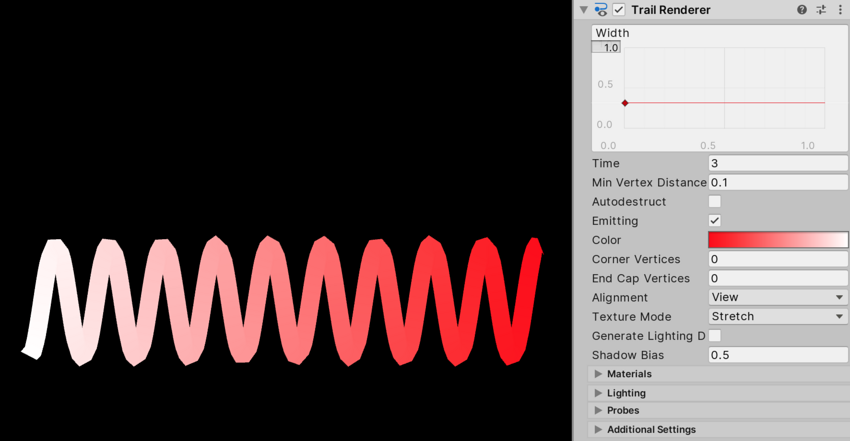
轨迹渲染器材质
默认情况下,轨迹渲染器 (Trail Renderer) 使用内置材质 Default-Line。您可以更改轨迹的外观而无需更改此材质,例如编辑轨迹的颜色渐变或宽度。
对于其他效果,例如在轨迹上应用纹理,需要使用其他材质。如果您不想为新材质编写自己的着色器,可以将 Unity 内置的标准粒子着色器与轨迹渲染器结合使用。如果将纹理应用到轨迹渲染器,则纹理应为正方形尺寸(例如 256x256 或 512x512)。
如果将多个材质应用于轨迹渲染器,则会为每个材质渲染一次。
请参阅创建和使用材质以了解更多信息。
点之间的距离
Min Vertex Distance 值可以确定在将新段添加到该路径之前,应用轨迹的游戏对象必须行进的距离(采用世界单位)。像 0.1 这样较小的值会更频繁地创建轨迹段,从而形成更平滑的轨迹。像 1.5 这样较大的值会创建在外观上更有锯齿状的轨迹段。另外,当顶点非常靠近并且轨迹会在短距离内显著改变方向时,较宽的轨迹可能出现视觉瑕疵。
出于性能原因,最好使用尽可能最大的值来实现要创建的效果。
属性
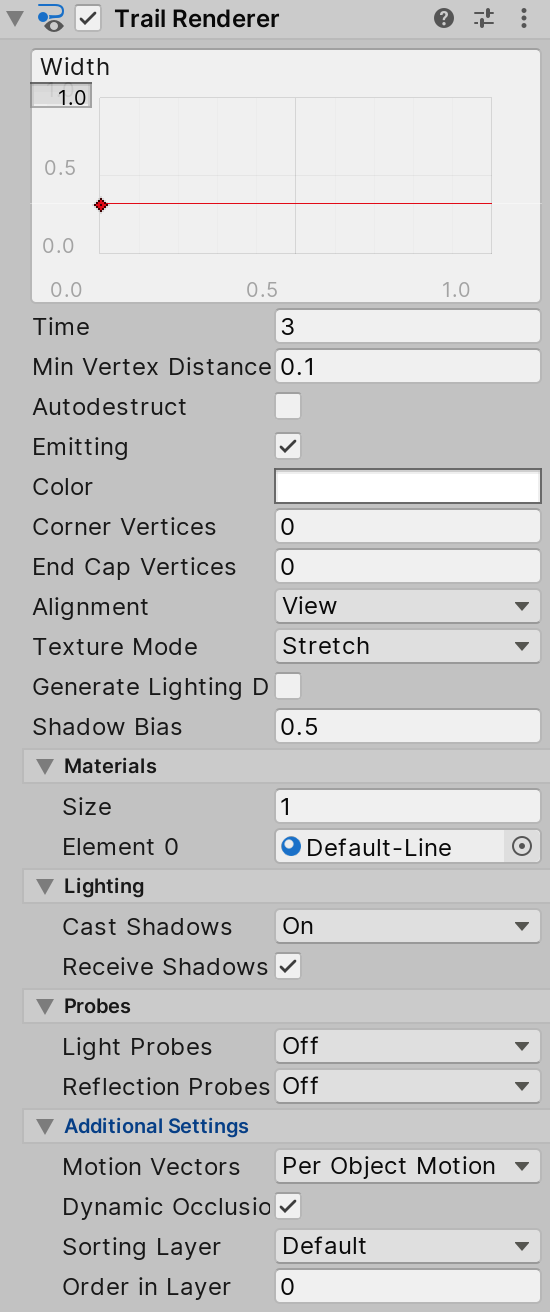
本节包含以下小节:
轨迹设置
| 属性 | 功能 | |
|---|---|---|
| Width | 定义宽度值和曲线值以控制轨迹沿其长度的宽度。 曲线是在每个顶点处采样的,因此其精度受制于轨迹中的顶点数量。轨迹的总宽度由宽度值控制。 |
|
| Time | 定义轨迹中某个点的生命周期(以秒为单位)。 | |
| Min Vertex Distance | 轨迹中两点之间的最小距离(采用世界单位)。 | |
| AutoDestruct | 启用此属性可在附加到 Trail Renderer 组件的游戏对象静止 Time 秒之后销毁该游戏对象。 | |
| Emitting | 启用此属性后,Unity 会在轨迹中添加新点。禁用此属性后,Unity 不会向轨迹中添加新点。使用此属性可暂停和恢复轨迹生成功能。 | |
| Color | 定义一个渐变来控制轨迹沿其长度的颜色。 Unity 在每个顶点处从颜色渐变 (Color Gradient) 中采样颜色。在每个顶点之间,Unity 对颜色应用线性插值。向轨迹添加更多顶点可能会更接近详细的渐变。 |
|
| Corner Vertices | 此属性指示在绘制轨迹中的角时使用多少个额外顶点。增加此值可使轨迹的角显得更圆。 | |
| End Cap Vertices | 此属性指示使用多少个额外顶点在轨迹上创建端盖。增加此值可使轨迹的端盖显得更圆。 | |
| Alignment | 设置轨迹面向的方向。 | |
| View | 轨迹面向摄像机。 | |
| TransformZ | 轨迹朝向其变换组件的 Z 轴。 | |
| Texture Mode | 控制如何将纹理应用于轨迹。 | |
| Stretch | 沿轨迹的整个长度映射纹理一次。 | |
| Tile | 基于轨迹长度(采用世界单位)沿轨迹重复纹理。要设置平铺率,请使用 Material.SetTextureScale。 | |
| DistributePerSegment | 沿轨迹的整个长度映射纹理一次(假设所有顶点均匀分布)。 | |
| RepeatPerSegment | 沿轨迹重复纹理(每个轨迹段重复一次)。要调整平铺率,请使用 Material.SetTextureScale。 | |
| Shadow Bias | 设置沿着光照方向的阴影移动量以消除阴影瑕疵。 | |
| Generate Lighting Data | 如果启用此属性,Unity 在构建轨迹几何体时包含法线和切线。这样,轨迹几何体就可以使用采用了场景光照的材质。 | |
材质
Trail Renderer Inspector 中的 Materials 部分列出了 Trail Renderer 当前使用的材质。
| 属性 | 功能 |
|---|---|
| Size | 指定 Trail Renderer 中的 Materials 材质数量。如果减小 Materials 列表大小,Unity 会删除列表末尾的元素。 |
| Element | Trail Renderer 中的 Materials 列表(以数字顺序排列)。第一个元素始终命名为 Element 0。 |
Lighting
Lighting 部分包含的属性用于指定此轨迹渲染器 (Trail Renderer) 如何在 Unity 中与光照相互影响。
| 属性 | 功能 | |
|---|---|---|
| Cast Shadows | 指定在合适的光源照射在轨迹上时该轨迹是否以及如何投射阴影。 | |
| On | 投射阴影的光源照在轨迹上时,该轨迹将投射阴影。 | |
| Off | 轨迹不会投射阴影。 | |
| Two Sided | 轨迹从任一侧投射双面阴影。Enlighten 和渐进光照贴图 (Progressive Lightmapper) 不支持双面阴影。 | |
| Shadows Only | 轨迹的阴影可见,但轨迹本身不可见。 | |
| Receive Shadows | 启用此选项可使轨迹显示任何投射在轨迹上的阴影。仅当使用渐进光照贴图时才支持这个选项。 | |
Probes
Probes 部分包含与光照探针 (Light Probes) 和反射探针 (Reflection Probes) 有关的属性。
| 属性 | 功能 | |
|---|---|---|
| Light Probes | 设置此渲染器如何从光照探针系统接收光照。 有关更多信息,请参阅光照探针。 |
|
| Off | 渲染器不使用任何插值光照探针。 | |
| Blend Probes | 渲染器使用一个插值光照探针。这是默认值。 | |
| Use Proxy Volume | 渲染器使用插值光照探针的 3D 网格。 | |
| Custom Provided | 渲染器从 MaterialPropertyBlock 提取光照探针着色器 uniform 值。 | |
| Proxy Volume Override | 设置对另一个具有 Light Probe Proxy Volume 组件的游戏对象的引用。 仅当 Light Probes 设置为 Use Proxy Volume 时,此属性才可见。 |
|
| Reflection Probes | 设置渲染器如何从反射探针系统接收反射。 | |
| Off | 禁用反射探针。Unity 将天空盒用于反射。 | |
| Blend Probes | 启用反射探针。混合仅在反射探针之间发生。在室内环境中,如果角色可能在具有不同光照设置的区域之间过渡,此设置会很有用。 | |
| Blend Probes and Skybox | 启用反射探针。混合发生在反射探针之间或反射探针与默认反射之间。这对于室外环境很有用。 | |
| Simple | 启用反射探针,但存在两个重叠的探针体积时,反射探针之间不会发生混合。 | |
| Anchor Override | 设置变换组件,在使用光照探针或反射探针系统时由 Unity 用来确定插值位置。默认情况下,这个位置是渲染器几何体的包围盒中心。 | |
Additional Settings
Additional Settings 包含额外的属性。
| 属性 | 功能 | |
|---|---|---|
| Motion Vectors | 设置是否使用运动矢量来跟踪此渲染器从一帧到下一帧的每像素屏幕空间运动。使用此信息可以应用后期处理效果,例如运动模糊。 请注意,并非所有平台都支持运动矢量。请参阅 SystemInfo.supportsMotionVectors 以了解更多信息。 |
|
| Camera Motion Only | 仅使用摄像机移动来跟踪运动。 | |
| Per Object Motion | 使用特定通道来跟踪此渲染器的运动。 | |
| Force No Motion | 不跟踪运动。 | |
| Dynamic Occlusion | 启用 Dynamic Occlusion 后,此渲染器在摄像机的视图中被静态遮挡物 (Static Occluder) 阻挡时,Unity 会剔除此渲染器。默认情况下启用 Dynamic Occlusion。 禁用 Dynamic Occlusion 后,此渲染器在摄像机的视图中被静态遮挡物 (Static Occluder) 阻挡时,Unity 不剔除此渲染器。禁用 Dynamic Occlusion 可以实现诸如在墙后绘制角色轮廓之类的效果。 请参阅有关遮挡剔除的文档以了解更多信息。 |
|
| Sorting Layer | 此渲染器的排序图层的名称。 | |
| Order in Layer | 此渲染器在排序图层中的顺序。 | |
Did you find this page useful? Please give it a rating:
Thanks for rating this page!
What kind of problem would you like to report?
Thanks for letting us know! This page has been marked for review based on your feedback.
If you have time, you can provide more information to help us fix the problem faster.
Provide more information
You've told us this page needs code samples. If you'd like to help us further, you could provide a code sample, or tell us about what kind of code sample you'd like to see:
You've told us there are code samples on this page which don't work. If you know how to fix it, or have something better we could use instead, please let us know:
You've told us there is information missing from this page. Please tell us more about what's missing:
You've told us there is incorrect information on this page. If you know what we should change to make it correct, please tell us:
You've told us this page has unclear or confusing information. Please tell us more about what you found unclear or confusing, or let us know how we could make it clearer:
You've told us there is a spelling or grammar error on this page. Please tell us what's wrong:
You've told us this page has a problem. Please tell us more about what's wrong:
Thank you for helping to make the Unity documentation better!
Your feedback has been submitted as a ticket for our documentation team to review.
We are not able to reply to every ticket submitted.